
Екранът за заключване на Windows 8 защитава устройството ви от случайни натискания на клавиши, когато не се използва. Екранът за заключване се включва след определен период на бездействие, появява се, когато устройството излиза от режим на заспиване / готовност или когато се стартира. Но ако на мобилно устройство / таблет с тъчскрийн използването на заключения екран е разумно и доста удобно решение, то не подхожда на собствениците на настолни компютри и лаптопи с Windows 8.1, принуждавайки ги да кликнат върху мишката или отново да натиснат клавиатурния клавиш, преди да се появи прозорецът за избор на потребител на системата.
За щастие, ако е необходимо, Екранът за заключване на Windows 8.1 може да бъде деактивиран, но по някаква причина разработчиците на Microsoft не предоставиха конфигурационен инструмент за тази функционалност в потребителския интерфейс. Можете да деактивирате заключения екран чрез групови правила или директно през системния регистър (в "началните" версии на Windows 8.1, които нямат конзолата gpedit.msc).
За да деактивирате заключения екран чрез групови правила, отворете локалния редактор (gpedit.msc) или домейн (ако трябва да промените настройката на много компютри с домейн Active Directory) GPO и отидете на секцията Конфигурация на компютъра -> Административни шаблони -> Контролен панел -> Персонализация (в руската локализация на Windows 8.1 пътят изглежда така: Конфигурация на компютъра -> Административни шаблони -> Контролен панел -> Персонализация). В десния прозорец намерете правилото Не показвайте заключения екран (Деактивиране на екрана на заключен екран) 
Отворете настройките на правилата и го активирайте (Активиране на състоянието). 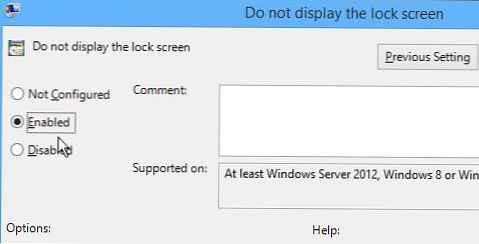
Същата операция може да се извърши и с помощта на системния регистър (редактор на групови правила е достъпен само за издания Pro и Enterprise на Windows 8).
Отворен редактор на системния регистър (regedit.exe) и следвайте пътя HKEY_LOCAL_MACHINE \ SOFTWARE \ Политики \ Microsoft \ Windows \ Персонализация
забележка. Ако клонът за персонализиране липсва, създайте го ръчно.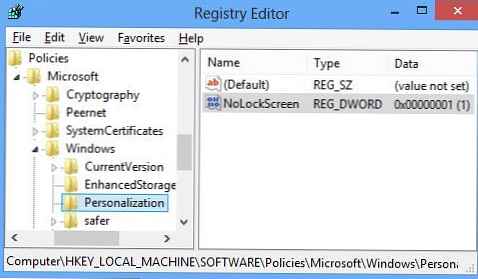
В посочения клон създайте тип тип DWORD с името NoLockScreen и му дайте стойност 1.
След това затворете редактора на системния регистър и рестартирайте компютъра. След рестартиране заключеният екран ще спре да се показва.
За да върнете заключения екран, деактивирайте правилото или променете стойността NoLockScreen на 0.








![Как да деактивирате [EMS ENABLED] с помощта на Bootice. Как да промените реда на показване на името на операционните системи в менюто на флаш устройството за зареждане](http://telusuri.info/img/images/kak-otklyuchit-[ems-enabled]-s-pomoshyu-programmi-bootice-kak-izmenit-poryadok-otobrazheniya-nazvaniya-operacio_19.jpg)


